
Vous l’aurez certainement remarqué, il existe énormément de plugins WordPress disponibles (plus de 58’000 fin 2020 pour être exact). Cette profusion de plugins est bien entendu ce qui fait la force mais aussi la faiblesse du CMS WordPress.
D’un côté, si vous cherchez une fonctionnalité pour votre site WP, il y a probablement quelqu’un qui a déjà créé un plugin pour ça. Mais de l’autre, il y a tellement de plugins WordPress qu’il est parfois difficile de s’y retrouver. C’est vrai… il y a souvent des dizaines de plugins qui mettent en place la même fonctionnalité! Comment savoir lequel est le meilleur?
Un autre problème c’est que n’importe qui peut créer un plugins WordPress et le mettre à la disposition de la communauté… Malheureusement, la qualité n’est pas toujours au rendez-vous et beaucoup de plugins peuvent créer des conflits, ralentir votre site ou encore poser des problèmes de sécurité!
Comment reconnaître un bon plugin WordPress?
Il n’existe malheureusement pas de recette toute faite pour faire la différence entre un bon et un moins bon plugin… De plus il est possible qu’un plugin fonctionne très bien sur un site et pas sur un autre, en fonction de votre hébergement (version de php, serveur web, extensions…), thème ou autres plugins que vous utilisez déjà.
Toutefois, il y a quand mêmes quelques indications qui sont en général signe qu’un plugin WP est de qualité:
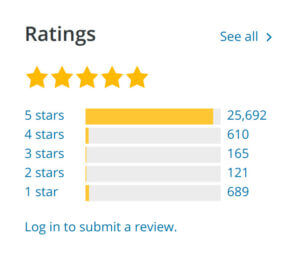
- Le ratio d’avis positifs / avis négatif: La 1ère chose que je fais lorsque je me renseigne sur un plugin est de regarder les avis. Je commence en général par lire les avis négatifs (1-2 étoiles) les plus récents pour voir si se ne sont pas juste des rageux qui n’ont pas réussi à installer le plugins après 2 minutes (et aussi si le créateur du plugin a essayé de leur répondre). Mais en général un bon plugin a toujours beaucoup plus d’avis positifs que négatifs.
- Le nombre d’installation: Si un plugin est installé sur beaucoup de sites, c’est en général un signe que le plugin est robuste (compatible avec bcp d’autres plugins / thèmes WP). Attention, ça ne veut pas dire qu’un plugin qui a moins de X installations n’est pas de bonne qualité. Il peut s’agir d’un nouveau plugin ou simplement que la fonctionnalité qu’il intègre n’est pas très demandée. Mais en général, je me méfie des plugins qui ont moins de 1000 installations actives (ou alors je les teste comme il faut).
- La fréquence des mises à jour: Un plugin qui n’a pas été mis à jour depuis 1 an ou plus est en général un plugin qui n’est plus en développement actif. Même si ce plugin peut encore très bien fonctionner, il est possible qu’il pose des problèmes de compatibilité lors d’une prochaine mise à jour de WordPress.
- Méfiez vous des plugins qui résolvent 25 problèmes différents! Il est de bonne pratique de créer un plugin pour une fonctionnalité particulière. De mon expérience, ces plugins “fourre tout” sont souvent des “usines à gaz” (bcp de CSS et JS qui ralentissent le site, problèmes de compatibilités) et il vaut mieux installer les plugins qui intègrent uniquement les fonctionnalités dont vous avez vraiment besoin!
Combien de plugins WP puis-je installer sur mon site?
On lit souvent sur le net qu’il vaut mieux ne pas trop installer de plugins WP. Alors je vais briser ce vieux mythe tout de suite: C’est Faux!!!
Si vous installez des plugins de qualité, vous pouvez en utiliser autant que vous voulez! Il n’y a pas de nombre limite!
Toutefois, gardez en tête que les plugins ajoutent en général leur lot de CSS et JS nécessaires à leur fonctionnement et qui peuvent ralentir votre site. Donc avant d’installer un nouveau plugin, posez vous simplement la question de savoir si vous avez réellement besoin de ce joli widget Instagram, de ce nouveau formulaire de contact ou je ne sais quoi d’autre…
Mon conseil principal serait donc: N’installez que les plugins WP qui sont réellement indispensables!
Plugin WordPress gratuit ou payant?

Vous l’aurez certainement remarqué, WordPress est un logiciel gratuit et Opensource et, de la même manière, il existe beaucoup de plugins et thèmes WP qui sont gratuits. Cet écosystème incroyable est le produit de l’effort de milliers de développeurs qui ont contribué gratuitement au succès actuel de WordPress (qui est utilisé par plus de 38% des sites web en 2020).
Donc si vous trouvez un plugin WP gratuit qui répond à toutes vos attentes c’est parfait! Il n’y a pas de raison qu’un plugin gratuit soit de moins bonne facture qu’un plugin payant. Mais gardez quand même les éléments suivants à l’esprit:
- Si un plugin gratuit répond à toutes vos attentes, n’oubliez pas de laisser un avis positif à son créateur. Envisagez aussi une donation pour soutenir son travail. C’est grâce aux développeurs qui donnent de leur temps gratuitement que WordPress est un outil aussi génial aujourd’hui.
- Ne vous attendez pas forcément à avoir un support rapide avec un plugin gratuit. Souvent les développeurs de plugins / thèmes gratuits sont seuls et font ça dans leur temps libre. Ils n’ont pas forcément le temps de répondre à vos questions (et j’en sais qqch puisque j’ai créé mon propre plugin gratuit). C’est parfois un des points qui fait pencher la balance en faveur d’un plugin payant qui assure un support pour répondre à vos questions.
- Il ne faut pas croire que “tout est gratuit” avec WordPress. Payer une licence pour une fonctionnalité dont vous avez réellement besoin, c’est soutenir le travail des développeurs et leur permettre de maintenir un plugin à jour de manière décente (et même de l’améliorer). Donc si une fonctionnalité indispensable à votre site se trouve dans un plugin payant, n’oubliez pas que tout travail mérite salaire (même si on peut faire déjà énormément de choses gratuitement avec WordPress)
Donc vous trouverez ci-dessous la liste des plugins (gratuits ou payants) que l’on trouve indispensable et qu’on installe sur pratiquement tous nos sites / blog WordPress.
Liste des meilleurs plugins WordPress qu’on trouve indispensable
Yoast SEO
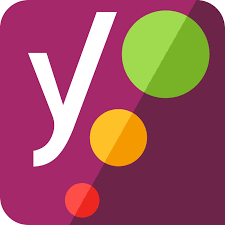
Yoast SEO c’est LE plugin le plus populaire pour vous aider à référencer votre site dans Google. Sa version gratuite est hyper complète et vous permettra de:
- définir les titres et descriptions de vos pages en vous montrant une preview de comment elles apparaîtront dans Google
- vous donner des indications de si votre article suit les bonnes pratiques SEO (longueur, densité de mots clés, titres, lisibilité, maillage interne etc…)
- d’indexer ou non certaines pages ou certain types de page
- de créer une sitemap de votre site
- d’utiliser des schémas pour customiser l’affichage de vos articles dans Google (mais je reviens sur ce point avec le plugin suivant)
- définir l’affichage de vos articles sur les réseaux sociaux
- …
Pour terminer de vous convaincre, Yoast SEO doit avoir autour des 10 millions d’installations actives, plus de 25’000 notes de 5 étoiles pour seulement 600 reviews négatives (1 étoile)… Bref un plugin robuste, performant et gratuit qui vous permettra d’améliorer énormément votre SEO.
SNIP: plugin de données structurées (rich snippets)

Vous aurez certainement remarqué que les résultats de Google ne ressemblent plus tout à fait à la liste toute bête avec 10 résultats qu’on avait il y a quelques années. Aujourd’hui lorsque vous faites une recherche dans Google, le résultat est beaucoup plus riche avec des images, des cartes, des vidéos, des accordéons, des reviews et j’en passe.
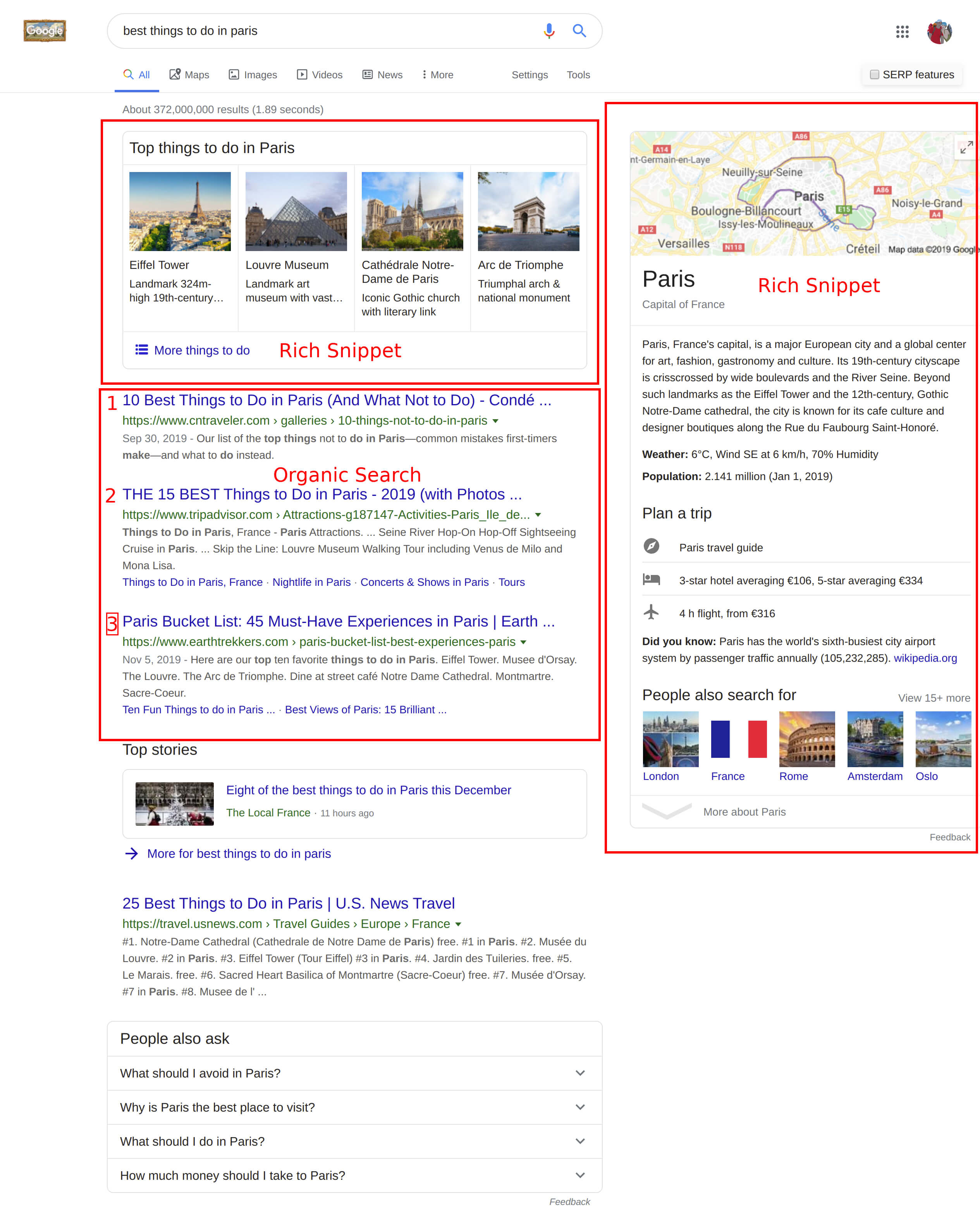
On appelle cela des résultats enrichis et vos articles / pages peuvent apparaître comme ça dans Google si vous intégrez des données structurées définies par schema.org. Yoast SEO permet d’intégrer quelques schémas basiques mais si vous voulez pouvoir contrôler à 100% les données structurées sur votre site, alors c’est le plugin SNIP qu’il vous faut!
Vous pourrez par exemple intégrer des schémas comme:
- les articles qui apparaissent dans les dernières news de Google
- les produits avec les reviews d’utilisateurs (vous savez les fameuses petites étoiles)
- les recettes de cuisine
- les évènements
- les questions-répones
- les FAQ
- les “how-to”
- …
Mais globalement il n’y a aucune limite avec ce plugin et vous pouvez intégrer n’importe quel schéma sur n’importe quelle page de votre site. Il y a certes une petit courbe d’apprentissage mais croyez moi le résultat en vaut la chandelle. Voici quelques exemples de résultats enrichis pour notre blog de voyage novo-monde.com qu’on a intégré grâce à ce plugin (qui est en général disponible à 59$ sur code canyon).
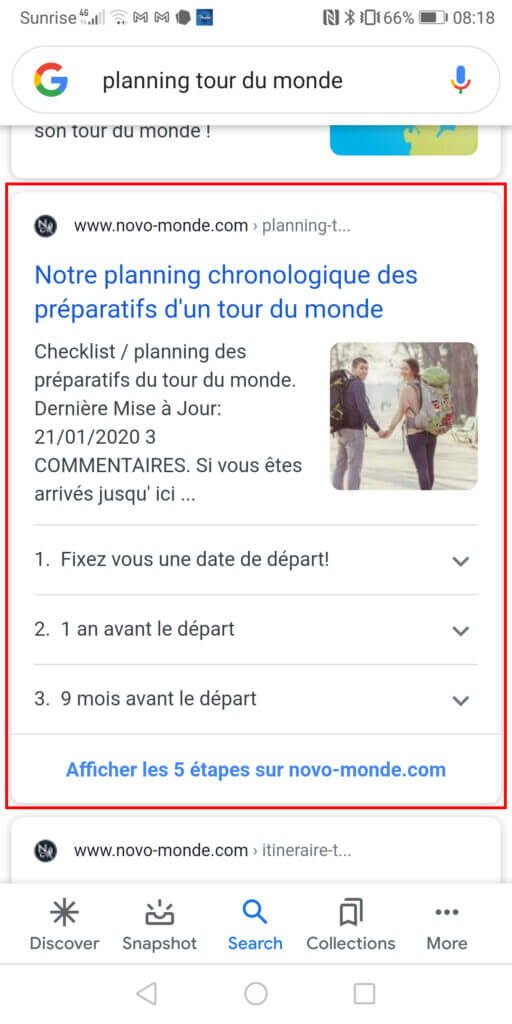
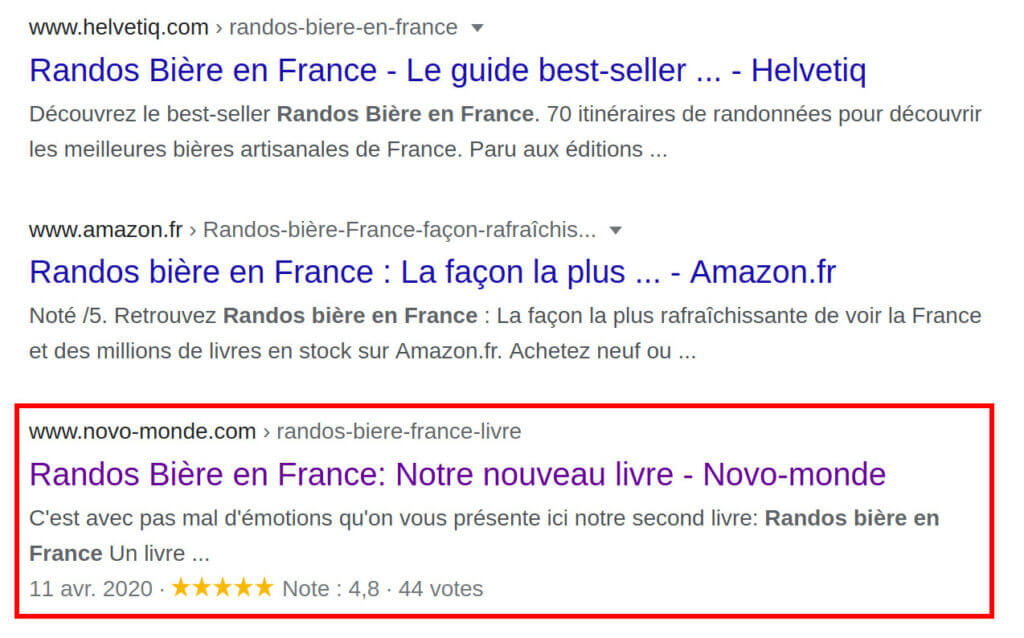
WP Rocket
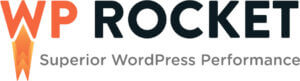
Si vous lisez notre blog, vous savez qu’il y a pas mal de choses à prendre en compte pour améliorer la vitesse de chargement de votre site. Plusieurs de ces choses (la mise en cache des pages, la mise en cache du navigateur, optimisation des fichiers CSS/JS) sont souvent optimisées par ce qu’on appelle des plugins de cache.
Le problème des plugins de cache c’est qu’ils configurent des choses assez techniques et qu’ils sont en général difficile à paramétrer. Par exemple, j’aime beaucoup W3TC, un plugin complet et gratuit qui permet de configurer ces éléments. Mais la plupart des utilisateurs WordPress sont complètement perdu quand il s’agit de le configurer… D’autant plus qu’une mauvaise configuration dans ce plugin pourrait avoir de fâcheuses conséquences (crasher le site, mettre en cache vos pages trop longtemps etc…)
C’est là que le plugin WP Rocket a fait la différence. Ils ont réussi à créer un plugin qui se configure en quelques clics pour facilement intégrer les éléments de cache à votre site. Ce plugin n’est pas gratuit mais il est facile à utiliser, efficace et surtout utilisés par plus d’un million de sites. Donc si vous voulez mettre ces éléments en place vous-même sur votre site sans faire de bêtises, c’est probablement le moyen le plus facile d’y arriver (le plugin est en général disponible à 49$/an).
Lazy Loader
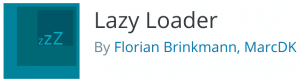
On reste dans le sujet de la vitesse de chargement des sites pour parler de chargement différé des images (un point très important pour ne pas charger les images de votre site tant qu’elles ne sont pas visibles par l’internaute). C’est un exemple typique de la profusion de plugins sous WordPress. Si vous tapez “lazy loading” dans la barre de recherche des plugins WP, vous obtiendrez des dizaines de plugins qui promettent tous de faire la même chose… Lequel est donc le meilleur?
Ça tombe bien j’ai du essayer une dizaine d’extensions différentes pour ça et je pense avoir trouvé la meilleure et de loin. le plugin Lazy Loader intègre la librairie lazysizes.js à votre site WordPress (la librairie js la plus utilisée pour le chargement différé). Il fonctionne avec les images, les vidéos, les iframes…, est compatible avec les attributs srcset et sizes, permet aussi de choisir de ne pas différer le chargement de certaines images… Bref, je ne réfléchis même plus et installe cette extension sur tous les sites que je créé.
Note: si vous utilisez l’extension WP Rocket, ils intègrent un module de lazy loading qui pourrait vous suffire (même s’il est moins efficace que celui-ci)
EWWW Image Optimizer / Shortpixel

Un autre point très important pour la vitesse de chargement de votre site est d’optimiser le poids de vos images (vous pouvez économiser jusqu’à 70-80% du poids de l’image si elle est optimisée correctement). Là aussi il existe des dizaines de plugins qui prétendent compresser vos images sans trop détériorer leur qualité visuelle. Alors je me suis amusé à comparer en détail les 7 plugins WP les plus utilisé pour optimiser le poids des images. Il y a 2 plugins qui sortent du lot:
- Le plugin shortpixel qui est le plus efficace si vous voulez compresser vos images un maximum sans trop vous soucier de la perte de qualité
- le plugin EWWW Image Optimizer pour les gens qui recherchent le meilleurs rapport poids / qualité d’image (dont je fais partie)
Là aussi, ces 2 plugins sont payants (vous pouvez les tester gratuitement mais ensuite cela vous coûtera entre 5$ et 10$ les 5000 images optimisées) mais pour moi l’utilisation d’un bon plugin de compression d’images est indispensable pour diminuer drastiquement le volume de données téléchargé par les internautes qui visitent votre site.
voir le plugin EWWW Image Opitmizer
Invisible reCaptcha

Passons maintenant au registre de la sécurité… Je vais être honnête avec vous, les uniques problèmes de sécurité/spam que j’ai eu avec WordPress venaient toujours de formulaires non sécurisé (le formulaire pour se loguer dans l’admin, les formulaires de commentaires, de contact…) ou de mots de passe pas assez compliqués.
Donc pour les mots de passe c’est facile, utilisez TOUJOURS des mots de passe compliqués, même si c’est difficile de s’en rappeler! Vous pouvez utiliser un site comme celui-ci pour les générer automatiquement.
Pour les formulaires, la façon la plus courante est d’utiliser la checkbox reCaptcha (V2) ou la reCaptcha invisible (V3) de Google. Même si d’habitude j’essaie d’éviter d’utiliser des solutions externes comme reCaptcha (qui chargent du css et js en plus… et donc ralentissent un peu le site), il est difficile de se passer de reCaptcha pour sécuriser les formulaires. Déjà l’efficacité de reCaptcha n’est plus à démontrer… mais surtout, si vous utilisez un plugin de formulaire de contact ou de newsletter, il intégrera probablement déjà reCaptcha. Donc au final autant utiliser la solution la plus commune.
Pour intégrer reCaptcha à WordPress, j’ai aussi testé pas mal d’extensions différentes et celle qui m’est parue la plus efficace est Invisible reCaptcha. Elle intègre facilement reCaptcha V2 ou V3 à tous les formulaires WP et est compatible avec pas mal d’autres plugins (comme woocommerce, contact form 7 etc…)
Voir le plugin Invisible reCaptcha
Si vous cherchez une alternative aux reCaptcha de Google, vous pouvez aussi jeter un oeil aux plugins Antispam bee et WP bruiser qui sont excellents!
Note: La meilleure façon de sécuriser votre site est de toujours avoir une sauvegarde de votre base de donnée et des fichiers de votre site. Ca me fait penser qu’il faudrait que j’écrive un article sur les backups pour WordPress.
Subscribe to Comments Reloaded
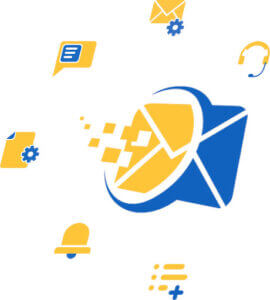
Si vous avez un site WordPress que vous utilisez comme blog, je trouve que ce plugin est un must. Pour moi, un blog est une plateforme d’échange ou les gens peuvent discuter entre eux. Pour ce faire, le système de commentaire de WordPress est très important mais pas assez avancé par défaut.
Je trouve dommage que ces dernières années, les commentaires et échanges se soient beaucoup déplacés vers les réseaux sociaux. Personnellement j’aime bien débattre / poser des questions à propos d’un article directement sur la page, sans avoir à aller sur les réseaux sociaux. On échange d’ailleurs beaucoup avec nos lecteurs sur notre blog de voyage et je trouve ça super!
Mais pour que ça fonctionne, je dois pouvoir être averti par mail si quelqu’un répond à ma question ou écrit un message sur une discussion que je suis. Pour ça, le plugin “Subscribe to comments reloaded” est le meilleur de sa catégorie. Il permet aux gens de s’abonner à un fil de discussion (ou uniquement aux réponses de leur commentaire) et d’envoyer des notifications mail complètement personnalisables. Pour éviter les spams, il utilise la double authentification et les utilisateurs ont aussi accès à une page pour gérer leur souscriptions.
Voir Subscribe to comments reloaded
Sendinblue
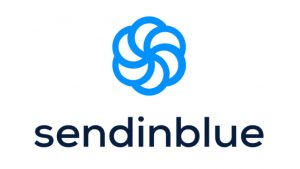
Il existe 2 formes d’e-mails auxquels vous serez confronté avec un site WordPress:
- les e-mails transactionnels: Tous les e-mails qui sont déclenchés automatiquement suite une action spécifique (par exemple qqun à répondu à votre commentaire, les e-mails d’achat sur une boutique woocommerce, mail pour changer un mot de passe…)
- Les e-mails de marketing: Ce sont des e-mails que vous choisissez d’envoyer à un certain moment à des gens qui ont souscris à votre liste d’e-mails ou Newsletter
Sans rentrer dans les détails, le plus important est que ces e-mails arrivent bien dans la boîte mail de vos abonnés et que vous puissiez intégrer facilement des formulaires d’inscription à vos pages. Pour plus de détails sur le marketing e-mail pour WordPress (car il y a beaucoup d’autres choses importantes), je vous recommande de lire mon guide complet sur le sujet par ici.
Ces dernières années, j’ai testé plusieurs fournisseurs d’e-mails comme Mailchimp (on les a comparés point par point ici), convertkit, mailjet, sparkpost, mailgun… et pour moi Sendinblue est de loin le meilleur du marché pour plusieurs raisons:
- Ils ne pratiquent pas de tarifs en fonction de votre nbr d’abonnés et ont une offre gratuite TRES généreuse.
- La liste de fonctionnalités qu’ils proposent est tout bonnement hallucinante… c’est un outil professionnel qui peut amener votre marketing mail au niveau supérieur.
- Leurs support client est très disponible. J’ai toujours reçu une réponse à mes questions en moins de 48h.
- Leur plugin WordPress permet de facilement envoyer tous vos e-mails WordPress avec Sendinblue et d’intégrer des formulaires d’inscription personnalisés super facilement
Intégrer les e-mails à un site WP est qqch qui prend du temps et que vous n’aurez probablement pas envie de faire plusieurs fois. Avec Sendinblue, vous serez certain de partir du bon pied et d’avoir un solution professionnelle qui peut évoluer en fonction de vos besoins (et en plus, c’est une boite française 😉 ).
Meow Gallery
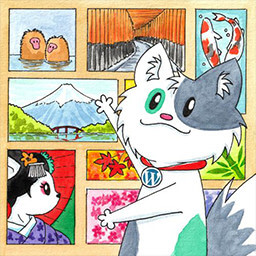
Il y a de bonnes chances que vous ayez envie d’intégrer des galeries photos à votre blog / site WordPress et il y a des centaines de plugins qui le permettent. Pourtant je n’ai trouvé qu’un seul plugin qui respecte les conditions importantes suivantes:
- compatible avec les attributs srcset et sizes pour des images responsive
- compatible avec les galeries natives de WP
- utilise les images de la galerie de média (et pas son propre système)
- simple et rapide pour ne pas avoir un impact négative sur la vitesse de votre site.
Ce plugin s’appelle Meow Gallery et je vous le présentais en détail dans cet article pour vous expliquer pourquoi il est supérieur selon moi aux autres plugins similaires. Il vous permettra d’afficher de magnifiques galeries avec des images responsive sans ralentir votre site inutilement (et en plus son développeur est un français habitant au Japon 😉 ).
Thirsty Affiliate

Pour les gens qui monétisent leur blog avec l’affiliation, ce plugin est un petit bijou. Comme nous l’indiquons à la fin de tous nos articles contenant des liens dit “affiliés”, nous touchons une petite commission lorsque vous passez par nos liens pour acheter certain produits qu’on vous recommande (c’est le cas pour certains plugins de cette liste par exemple). C’est le moyen qu’on a choisi pour se rémunérer sur novo-media et notre blog de voyage novo-monde.com car ça nous permet de rester complètement libre dans l’écriture de nos articles et de ne vous recommander que des outils de qualité (et de ne pas vous noyer sous les pubs vu qu’on affiche aucune pubs sur nos sites).
Ce que font souvent les blogueurs lorsqu’ils commencent avec l’affiliation, ils ajoutent en général simplement les liens affiliés à l’intérieur de leurs articles. Mais lorsque arrive le jour où ils doivent changer leurs liens affiliés parce que leur partenaire a changé de plateforme d’affiliation (ou simplement parce qu’ils veulent changer de partenaire), ils doivent aller à la main dans tous les articles pour changer les liens #CestDuVécu.
Avec Thirsty affiliate, c’est de l’histoire ancienne. Grace à TA en version gratuite, vous pourrez:
- Gérer tous vos liens affiliés au même endroit et les classer par catégories
- choisir l’url de vos liens affiliés
- insérer facilement vos liens affiliés dans vos article grâce à un bouton dédié
Cela veut dire que si vous insérez un lien vers un produit dans plusieurs article, si vous décidez de modifier un jour ce lien, vous n’aurez besoin de le changer que dans le menu de Thristy Affiliate.
De notre côté on utilise la version pro de ce plugin qui nous permet de faire les choses suivantes:
- Rediriger les gens vers des produits différents en fonction du pays dans lequel ils se trouvent (très important pour différencier les produits pour les lecteurs suisses et français, ou encore nos lecteurs anglophones vu qu’on écrit aussi en anglais)
- Faire apparaître les clics de nos liens affiliés dans google analytics et google tag manager
- Générer des rapports de statistiques détaillés
- et bien d’autres choses…
Bref si vous avez des liens affiliés ou que vous voulez vous mettre à l’affiliation, ce plugin est indispensable. On a d’ailleurs écrit un article complet sur ce plugin tellement il est bon.
lire notre article sur ThirstyAffiliates
Voir le plugin Thirsty Affiliate
Updraft Plus / WPVivid
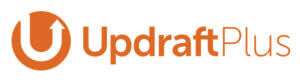
J’ai probablement gardé les plugins les plus importants pour la fin puisqu’il s’agit de plugins WordPress qui vous permettent de faire des sauvegardes / backups de votre site. Si vous passez beaucoup de temps à travailler et créer du contenu sur votre site, vous devez être prêt en cas de problème potentiel. En effet, PERSONNE n’est à l’abri d’une erreur, d’une panne, d’un piratage… et vous devez TOUJOURS avoir des sauvegardes de votre site.
Une bonne sauvegarde / backup doit avoir les caractéristiques suivantes:
- La sauvegarde doit être automatique
- les backups doivent être stockées sur un serveur externe
- avoir de multiples copies de sauvegardes
- pouvoir restaurer une sauvegarde facilement
J’ai écrit un article complet sur pourquoi et comment faire des sauvegardes pour votre site WordPress, et 2 plugins sont clairement ressorti de mes tests: les plugins WP Updraft plus et WPVivid.
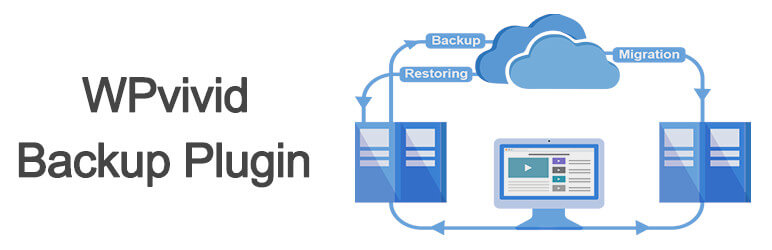
Ces 2 plugins vous permettent facilement de faire de bonnes sauvegardes de votre site WordPress et surtout de le restaurer facilement en cas de soucis. Bref, si vous avez envie de pouvoir dormir sur vos 2 oreilles, prenez le temps d’installer et configurer un de ces 2 plugins.
Voilà c’est tout pour le moment. Cette liste de plugins WordPress de qualité et qu’on utilise sur quasi tous nos sites n’est pas pensée pour être statique. Je rajouterai / enlèverai probablement des plugins au fil du temps, de mes découvertes ou de l’évolution de certaines extensions (j’ai d’ailleurs hésité à en rajouter 2-3 en plus mais ça sera pour la prochaine fois). Dans tous les cas, n’hésitez pas à nous dire ce que vous en pensez ou a suggérer vos plugins préférés en commentaires. Et si vous avez des questions, vous pouvez aussi utiliser notre tout nouveau forum par ici.
Note: Cet article contient des liens affiliés. Si vous achetez un plugin en passant par un de nos liens, nous toucherons une petite commission (et vous ne payerez pas un centime de plus). Cela nous soutient dans la création indépendantes de guides et articles gratuits comme celui-ci. Merci!
Epingler cet article
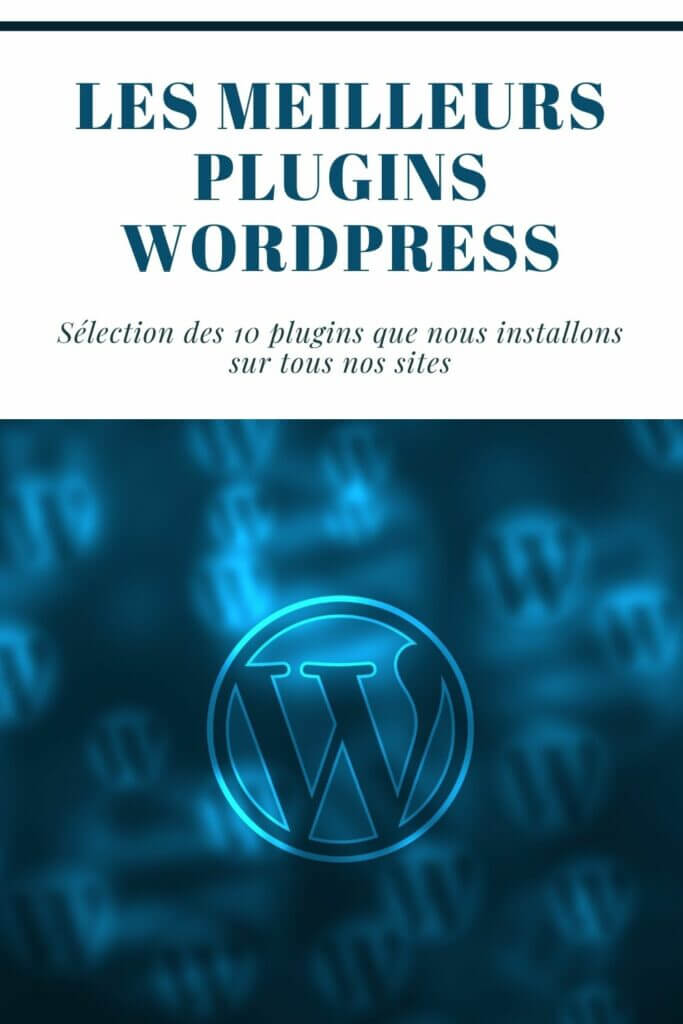
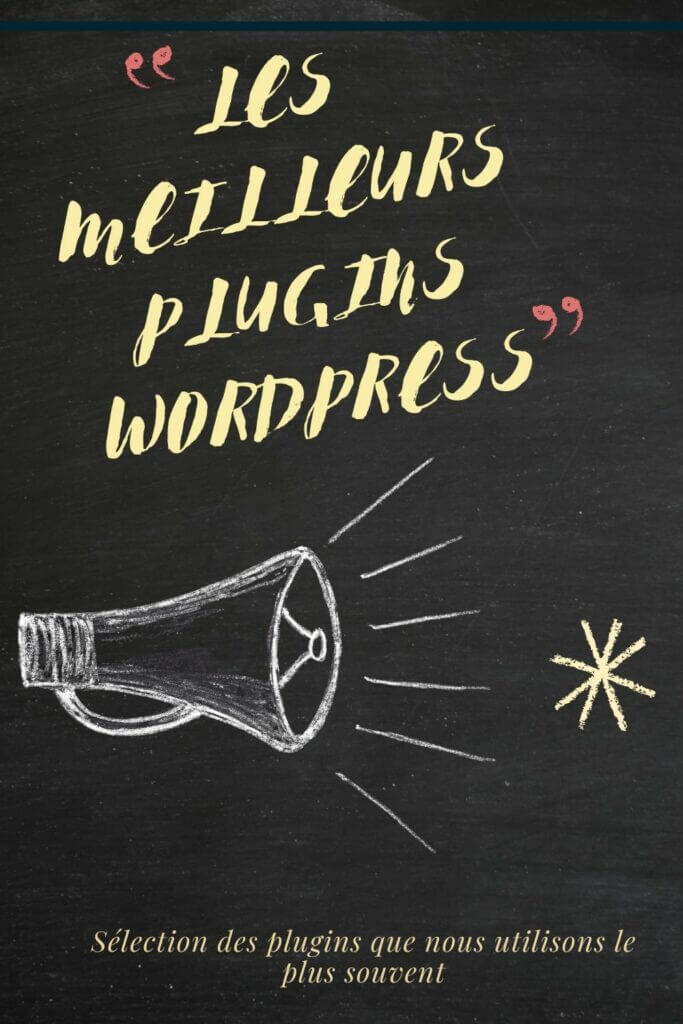
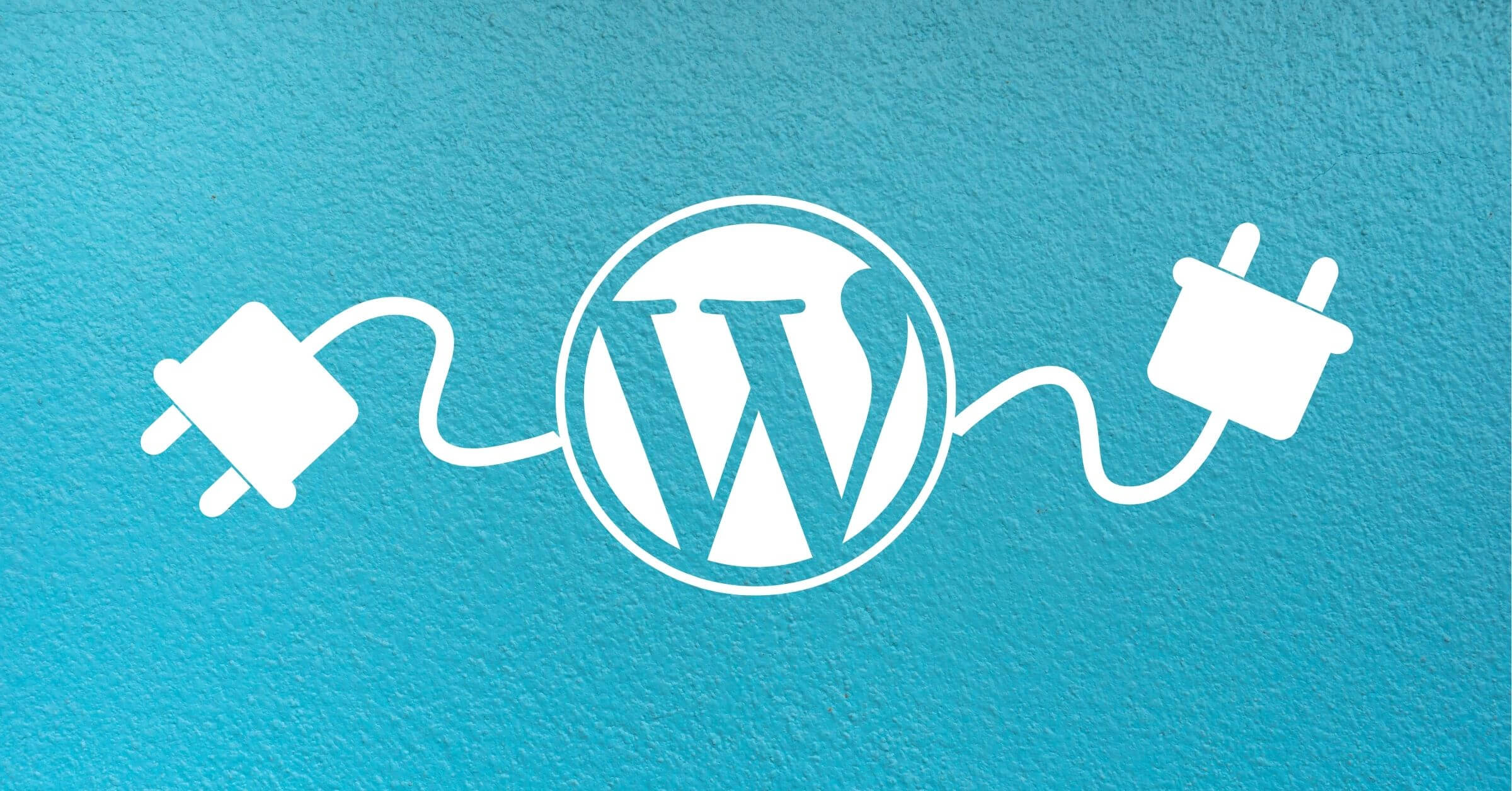






Notre liste est sensiblement la même 🙂
A part Yoast SEO que j’ai abandonné au profit de Rank Math SEO. Je le trouve bien plus complet, par exemple on peut entrer plusieurs mots clés, il y a des suggestions auto, tu as les rich snippets d’intégrés et les redirections intégrées. Tout ca dans la version gratuite.
Bref, je le conseille !
Hello Seb,
Yes j’ai justement sur ma liste d’article de faire une comparaison détaillée de ces 2 plugins pour me faire ma propre opinion. C’est cool si tu peux mettre plusieurs mots clés avec Rank Math… par contre Yoast intègre maintenant aussi les Rich snippets de manière assez élégante… même si pour mes besoin je préfère le plugin SNIP qui permet d’aller encore plus loin dans la personnalisation. En tout cas merci pour la suggestion. Je me réjouis d’autant plus de le tester.
Le lazyload est devenu moins important tout de même maintenant que WP mais aussi Chrome et Firefox le supportent en natif non ? Perso j’ai viré celui qui j’utilisais pour alléger d’autant le JS à charger avec le blog avec le passage à WP 5.5.
Hello Laurent,
Alors oui c’est un bon pas en avant arrivé avec WP 5.5 (ça a du améliorer automatiquement le temps de chargement d’énormément de sites qui ne se préoccupent pas de ça). Mais en ce qui me concerne, je trouve que le support n’est pas encore suffisent (https://caniuse.com/loading-lazy-attr).
Le plugin dont je parle intègre la librairie lazysize.js (qui ne fait que 7.9kb) qui me permet d’aller plus loin et de pouvoir lazyloader toutes mes images en faisant de petites modif à mon thème (même les background images intégrée avec du CSS). De plus le plugin a une option pour utiliser l’attribut loading avec les navigateurs qui le supportent en natif et d’utiliser lazysize uniquement pour les navigateur qui ne le supporte pas.
MErci pour ces nombreux plugins utiles. J’en utilise déjà pas mal mais je ne connaissais pas certains.
Toujours un plaisir de découvrir les bonnes “recettes” de la votre blog. 🙂
Colmar